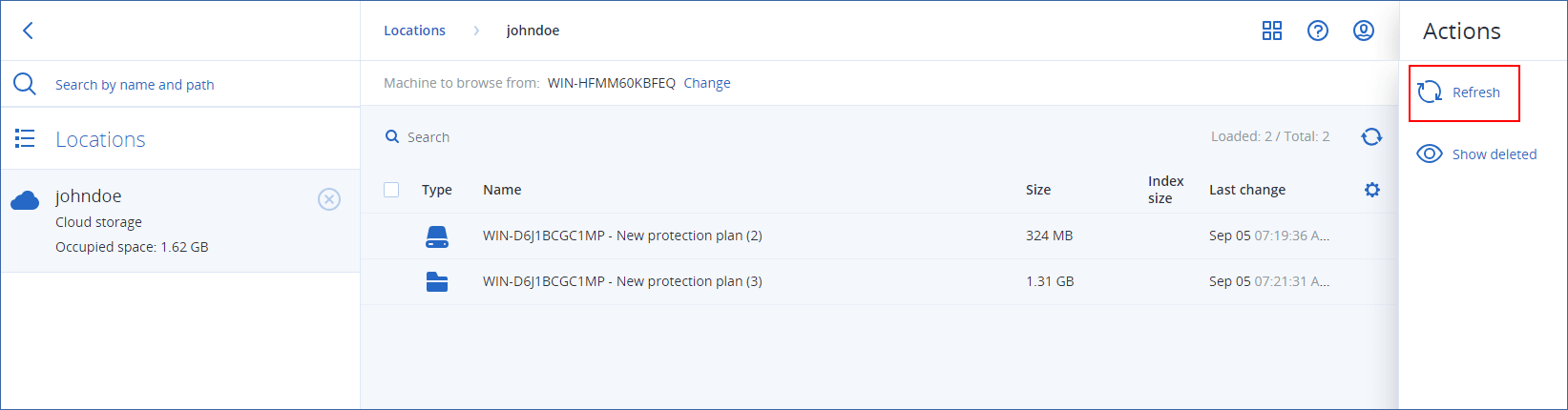Удаление резервных копий
Архив резервных копий содержит одну или несколько резервных копий. Можно удалить определенные резервные копии (точки восстановления) в архиве или весь архив.
При удалении архива резервных копий удаляются все резервные копии в нем. При удалении всех резервных копий рабочей нагрузки удаляются архивы резервных копий, которые содержат эти резервные копии.
Удалить резервные копии можно на консоли Cyber Protect: на вкладке Устройства и на вкладке Хранилище резервных копий. Кроме того, можно удалить резервные копии из облачного хранилища данных, используя веб-консоль восстановления.
Если функция неизменяемого хранилища данных отключена, данные в резервных копиях окончательно удаляются без возможности восстановления.
Порядок удаления резервных копий или архивов резервных копий
На вкладке "Устройства"
Эта процедура применима только к включенным рабочим нагрузкам.
- На консоли Cyber Protect выберите пункты Устройства > Все устройства.
- Выберите резервные копии рабочей нагрузки для удаления.
- Щелкните Восстановление.
- [Если доступно несколько хранилищ резервных копий] Выберите хранилище резервной копии.
-
[Чтобы удалить все резервные копии рабочей нагрузки] Щелкните Удалить все.
Удаление всех резервных копий также удаляет архивы резервных копий, которые содержат эти резервные копии.
-
[Чтобы удалить конкретную резервную копию] Выберите резервную копию (точку восстановления) для удаления, а затем щелкните Действия > Удалить.
-
[При удалении всех резервных копий] Установите флажок, а затем щелкните Удалить, чтобы подтвердить действие.
-
[При удалении конкретной резервной копии] Щелкните Удалить, чтобы подтвердить действие.
На вкладке "Резервная копия хранилища данных"
Эта процедура применима к включенным и выключенным рабочим нагрузкам.
- На консоли Cyber Protect перейдите к разделу Хранилище резервных копий.
- Выберите хранилище, из которого необходимо удалить резервные копии.
-
Выберите архив резервных копий, из которого необходимо удалить резервные копии.
Для имени архива используется следующий шаблон:
-
Архивы резервных копий, которые не являются резервными копиями типа "облако в облако": <workload name> - <protection plan name>
-
Архивы резервных копий "облако в облако": <user name> или <drive name> либо <team name> - <cloud service> - <protection plan name>
-
-
[Чтобы удалить весь архив резервных копий] Щелкните Удалить.
При удалении архива резервных копий удаляются все резервные копии в этом архиве.
-
[Чтобы удалить определенную резервную копию в архиве резервных копий] Щелкните Показать резервные копии.
-
Выберите резервную копию (точку восстановления) для удаления.
- Щелкните Действия > Удалить.
-
-
[При удалении архива резервных копий] Установите флажок, а затем щелкните Удалить, чтобы подтвердить действие.
-
[При удалении конкретной резервной копии] Щелкните Удалить, чтобы подтвердить действие.
На веб-консоли восстановления
Эта процедура применима только к архивам резервных копий в облачном хранилище данных.
- На консоли Cyber Protection выберите пункты Устройства > Все устройства.
- Выберите резервные копии рабочей нагрузки для удаления и щелкните Восстановление.
- [Если доступно несколько хранилищ резервных копий] Выберите хранилище резервной копии и щелкните Другие способы восстановления.
-
Щелкните Скачать файлы.
Выполняется перенаправление на веб-консоль восстановления.
-
На веб-консоли восстановления в области Компьютеры щелкните на имя рабочей нагрузки.
-
Под областью Последняя версия щелкните дату и выберите пункт Удалить.
Это действие доступно только на уровне архива резервных копий. Невозможно выполнять поиск в архиве и удалять из него конкретные резервные копии.
-
Щелкните Удалить, чтобы подтвердить действие.
Удаление резервных копий не в консоли Cyber Protect
Рекомендуем удалять резервные копии с использованием консоли Cyber Protect. При удалении резервных копий из облачного хранилища данных с использованием веб-консоли восстановления или при удалении локальных резервных копий с использованием диспетчера файлов необходимо обновить хранилище резервных копий, чтобы синхронизировать изменения с консолью Cyber Protect.
Предварительное требование
-
Включенный агент, который может получить доступ к хранилищу резервной копии, должен быть выбран как Машина для просмотра на консоли Cyber Protect.

Порядок обновления хранилища резервных копий
- На консоли Cyber Protect перейдите к разделу Хранилище резервных копий.
- Выберите хранилище резервных копий, в котором хранились удаленные резервные копии.
-
На панели Действия щелкните Обновить.